Podczas nagrywania screencastów możemy włączyć wizualnewskazówki dla kliknięć myszką. Te wskazówki ułatwiają każdemu, kto ogląda screencast, śledzenie go. W większości aplikacji, nawet tych stworzonych do nagrywania screencastu, te wskazówki wizualne działają tylko za pomocą myszy. Naciskom klawiszy rzadko towarzyszy wskazówka pokazująca, który klawisz został naciśnięty. Wielu twórców wideo musi dodawać uderzenia klawiszy w postprodukcji, co może być kłopotliwe i czasochłonne. Pokazać to mała aplikacja systemu Windows, która dodaje do ekranu pływające pole. Wszystkie naciśnięcia klawiszy i kliknięcia myszy pojawią się w polu.
Uruchom ShowOff oraz przeciągnij i upuść białe pole w ramce filmu. Rozpocznij nagrywanie. Każdy naciśnięty klawisz, niezależnie od tego, czy jest to klawisz literowy czy specjalny klawisz funkcyjny, pojawi się w polu.
Aplikacja jest całkiem sprytna. Kiedy naciśniesz klawisz Alt, Ctrl lub Win, pokazuje, czy naciśniesz klawisz po prawej czy lewej stronie klawiatury. Kiedy klikniesz prawym przyciskiem myszy lub klikniesz lewym przyciskiem myszy w dowolnym miejscu, w polu pojawi się odpowiednio „RClick” i „LClick”.

Domyślnie pole jest białe, a tekst na nim jest czarny. Jeśli to ci się nie podoba lub nie pasuje do nagrywanego screencastu, możesz to zmienić.
Aby to zrobić, kliknij prawym przyciskiem myszy ikonę ShowOff wzasobnik systemowy i wybierz „Ustawienia” z menu kontekstowego. Spowoduje to otwarcie pliku INI ustawień aplikacji. Możesz go edytować Notatnik. Parametry są dość łatwe do zidentyfikowania, a składnia jest łatwa do przestrzegania, nawet jeśli nie wiesz dużo o skryptach.
Po prostu zmień wartości przed „; backcolor”i „; fontcolor”, aby zmienić kolor ramki i tekstu na niej. Będziesz potrzebował kodu HEX dla kolorów, których chcesz użyć. Możesz uzyskać kody HEX z dowolnej z milionów aplikacji internetowych zbudowanych specjalnie do tego celu. Możemy polecić Color by Adobe.
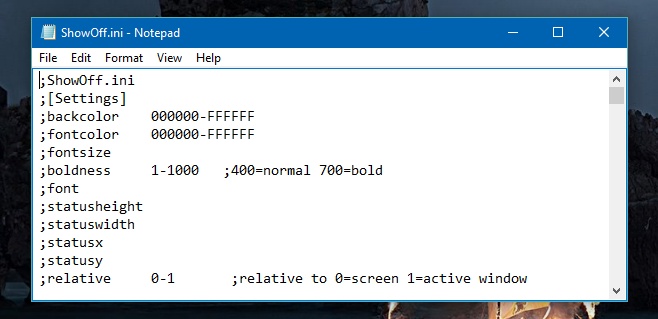
ShowOff nie pokazuje ruchu myszy, tzn. Jeśli przesuniesz kursor myszy w lewo lub w prawo, lub umieścisz go nad konkretnym menu w aplikacji, nie pokaże wizualnej wskazówki dla akcji.
Pobierz ShowOff













Komentarze